купи лаптопразмерът на екрана варира в зависимост от марката и модела.Понякога трябва да промените разделителната способност на екрана, за да отговаря на вашите нужди.
В Windows 10 разделителната способност на дисплея играе важна роля за остротата на екрана.
По подразбиране предложените опции се предоставят няколко пъти.
Windows 10 версия 1909 предлага лесен начин за промяна на размера на текста, приложенията и други елементи.
Можете да увеличите или намалите размера според нуждите.Това е процес на проба и грешка, за да видите коя разделителна способност работи най-добре за вашия екран.
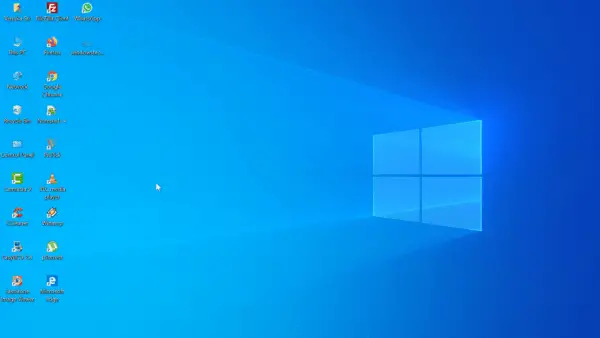
有時15英寸,17英寸,19英寸,21英寸的屏幕尺寸傾向於默認為1920×1080分辨率。Ако обаче текстът в Windows и приложенията е по-малък, ще трябва да използвате по-малка разделителна способност.
От друга страна, ако прозорецът изглежда голям, е необходима по-висока разделителна способност на екрана.
В тази публикация ще видим как да промените разделителната способност на екрана в Windows 2020 през 10 г.
Съдържание
Метод 1 - Настройки на Windows
1. НатиснетеWin+Iклавиш, за да отворите Настройки.
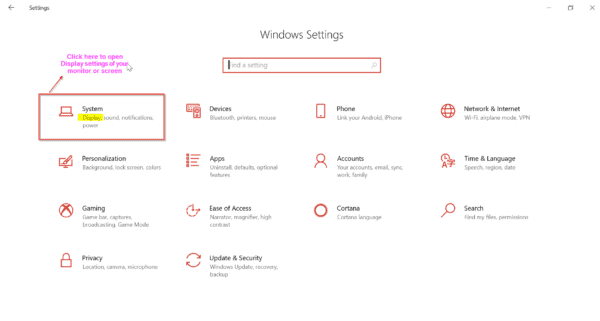
2. Щракнете系統.Отваря се нов екран.
3. Вляво изберетешоу.
4. Вдясно можете да видите "Пропорция и оформление„Вариант.
5. В "резолюция на дисплея“, се появява падащо поле.
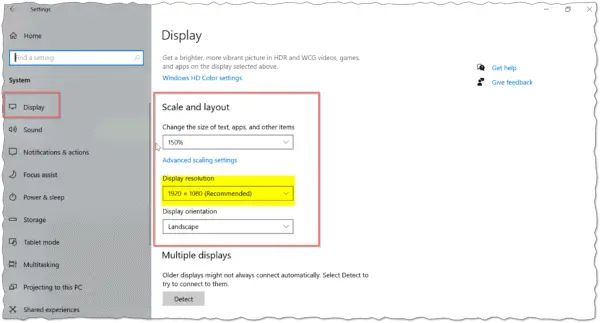
6. Щракнете върху него и изберете желаната резолюция.
Можете също да стигнете до горните настройки или екрани по следните методи.
1. Щракнете с десния бутон върху работния плот и изберете "настройка на дисплея".
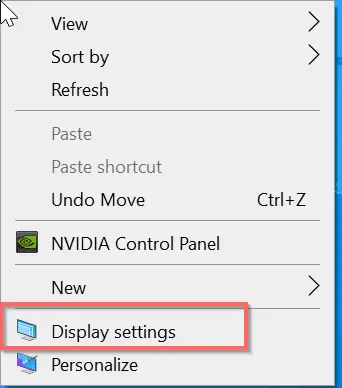 Бонус съвет:
Бонус съвет:
Ако разделителната способност на екрана ви изглежда добре, но текстът и приложенията са малки, можете да използвате "Променете размера на текста, приложенията и други елементи„Вариант.
Можете да изберете 100%, 125%, 150%, 175%.Избрах 150%, за да видя по-голям текст на екрана на Windows.Ориентацията на дисплея също може да бъде променена.можеш да избираш"пейзаж"или"портрет".
Следващият видеоклип ще обясни горния процес за това как да промените разделителната способност на екрана в Windows 10 с помощта на настройки.
Метод 2: Контролен панел
Това е старомоден начин за промяна на разделителната способност на екрана в Windows.По-долу са стъпките.
1. НатиснетеПечеляклавиш и въведете "контролен панел"среднаняколко писма.
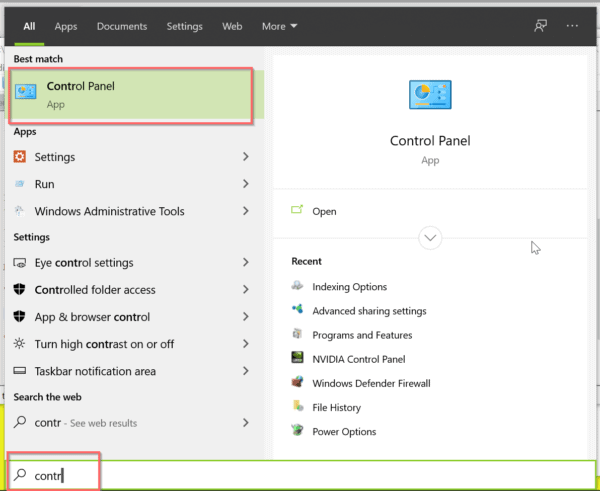
2. В списъка на стартовото меню щракнетеконтролен панел".
Съвет: В противен случай щракнете върху клавиша Win, за да отворите менюто "Старт", след което щракнете Windows System" > "Контролен панел".
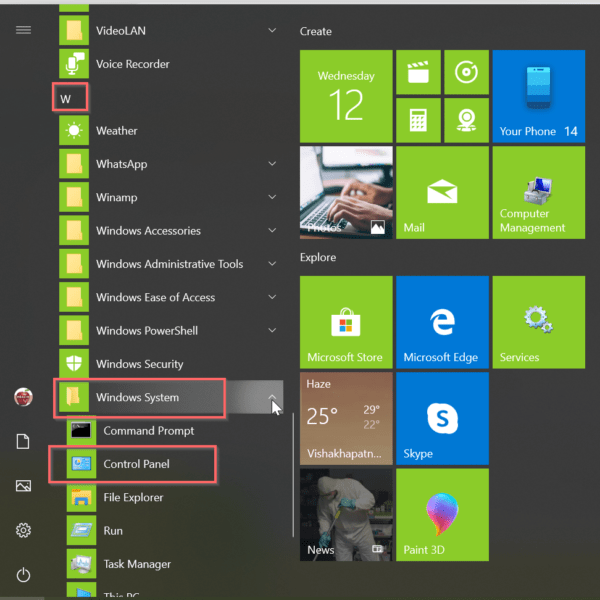
3.Външен вид > Дисплей > Разделителна способност на екрана.
4. Вашето дисплейно устройство (като модел на монитор и т.н.) ще бъде показано.
5. Изберете желаната разделителна способност на екрана по-долу.
6. След това щракнете върху "приложение".
ако използватена NVIDIAклас графична карта, ще бъде различно.
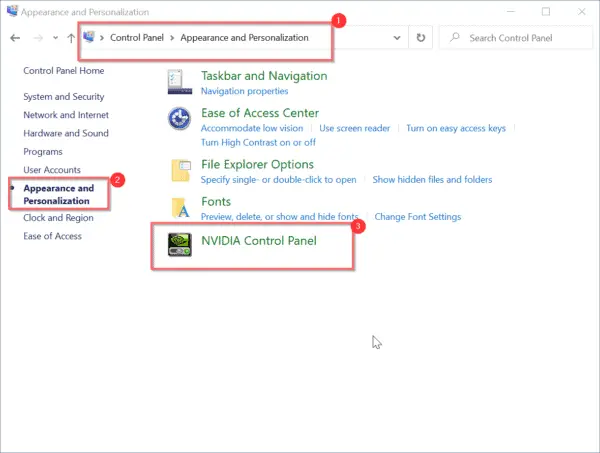
1. Отворетеконтролен панел.
2. От "Малка икона"изглед.
3. Щракнете върху " Контролен панел на NVIDIA".
4. В изскачащия прозорец изберете "шоуПод"промяна на резолюцията".
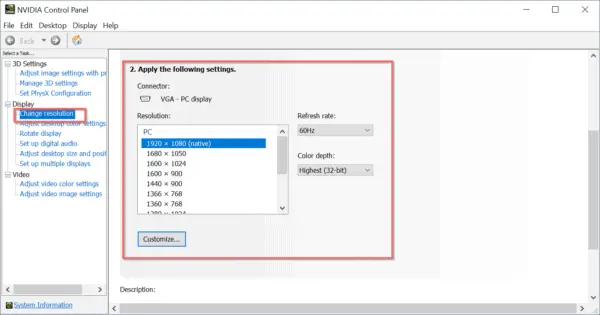
5. Ако имате няколко монитора, изберете правилния монитор.
6. След това в "Приложете следните настройки, изберете разделителна способност на екрана.
Ако разделителната способност се увеличи, повече информация ще се покаже в по-малък размер.Намаляването на разделителната способност ще покаже по-малко информация, но по-голяма информация.
Можете също да промените "Скорост на обновяване"С"色深".
Следващият видеоклип ще покаже как да промените разделителната способност на екрана с помощта на контролния панел на графичната карта в Windows 10.
заключение
В по-ранни версии на Windows трябваше да използвате контролния панел.Но в Windows 10 интерфейсът е много лесен за разбиране.Можете незабавно да промените разделителната способност на екрана само с няколко щраквания.
Дайте няколко секунди, за да видите дали ви харесва променената разделителна способност на екрана.В противен случай можете да се върнете към разделителната способност по подразбиране.
Ако ви харесва тази публикация, моля, споделете я в социалните си кръгове.

![[Коригирано] Microsoft Store не може да изтегля приложения и игри](https://oktechmasters.org/wp-content/uploads/2022/03/30606-Fix-Cant-Download-from-Microsoft-Store.jpg)
![[Коригирано] Microsoft Store не може да изтегля и инсталира приложения](https://oktechmasters.org/wp-content/uploads/2022/03/30555-Fix-Microsoft-Store-Not-Installing-Apps.jpg)

